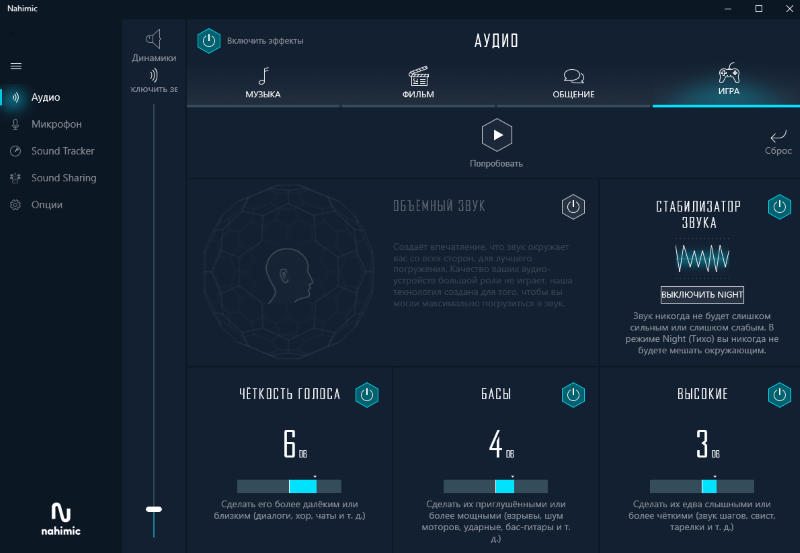-Метки
-Рубрики
- Флеш-плееры (15)
- схемы мои (33)
- акробатика (10)
- антиквариат (18)
- архитектура (0)
- аудикниги2 (36)
- аудиокниги (29)
- бродилки (44)
- видео (39)
- видео2 (17)
- вокруг света (372)
- виртуальные экскурсии (25)
- замки, дворцы (49)
- знаменитые места (46)
- Россия (46)
- Россия2 (30)
- страны (47)
- страны2 (48)
- страны3 (48)
- страны4 (21)
- вязание (40)
- день рождения (87)
- музыка,видео, музыкальные открытки (24)
- надписи (1)
- открытки (17)
- рамочки (31)
- флэшки,плэйкасты (6)
- животный мир,птицы (20)
- здоровье (185)
- зрение (2)
- народная медицина (50)
- народная медицина2 (47)
- народная медицина3 (26)
- рецепты (4)
- список неэффективных лекарств (4)
- упражнения (20)
- игры (16)
- интересные сайты (3)
- информеры,информация (31)
- газеты, журналы (1)
- искусство (93)
- балет (1)
- живопись (43)
- живопись2 (35)
- история (63)
- Англия (7)
- Россия (34)
- Франция (11)
- клипарты (9)
- коллажи (30)
- компьютер, программы (49)
- компьютер, программы2 (29)
- кулинария (31)
- Михаил Задорнов (1)
- мои ролики (9)
- музыка (203)
- david garrett (7)
- Enrico Caruso (3)
- аккордеон (5)
- Анна Герман (1)
- Валерий Ободзинский (3)
- видео (33)
- Витас (4)
- гитара (3)
- для души (32)
- классика (10)
- любимое (35)
- романсы (2)
- саксофон (2)
- скрипка (6)
- танго, вальс (7)
- шансон (2)
- Эдит Пиаф (1)
- Ярослав Сумишевский (18)
- непознанное (66)
- интересное,космос, нло (35)
- мистика (23)
- новости (10)
- Новый год (53)
- музыкальные открытки (4)
- открытки, поздравления (26)
- рождество (5)
- флэшки, плэйкасты (11)
- обои (3)
- омар Хайям (1)
- открытки (38)
- музыкальные открытки (22)
- память (170)
- жзл (40)
- жзл2 (45)
- жзл3 (13)
- наши герои (6)
- наши кумиры (51)
- пение птиц (2)
- плэйкасты (65)
- разные (1)
- подводный мир (25)
- дельфины (8)
- рыбы (4)
- цветы моря (1)
- полезные советы (44)
- политика (42)
- Новороссия (5)
- Россия (4)
- Украина (7)
- праздники, поздравления (47)
- преступления (10)
- продукты (4)
- рамочки (35)
- рамочки2 (2)
- стихи (190)
- Л.Булдыгеров (45)
- Эдуард Асадов (36)
- В.Свешников (58)
- Ирина Самарина (7)
- схемы мои2 (13)
- таланты (24)
- голос (19)
- танцы (39)
- уроки, оформление дневника (213)
- кнопки (3)
- схемы (33)
- схемы2 (30)
- эпиграф, флэш часы (47)
- эпиграф, флэш-часы2 (18)
- фигурное катание (16)
- фильмы (304)
- зарубежные (30)
- зарубежные часть2 (25)
- зарубежные3 (30)
- исторические (13)
- комедии (1)
- о знаменитостях (1)
- отечественные (36)
- российские (39)
- российские2 (23)
- российские3 (22)
- российские4 (27)
- российские5 (33)
- Российские6 (24)
- флэшки (44)
- фокусы (7)
- фоны (20)
- фото (11)
- обои (3)
- цветы, сады,парки (27)
- это интересно (225)
- документальные фильмы (17)
- разное (47)
- разное2 (50)
- разное3 (40)
- шоу (12)
- экстрим (4)
- юмор,позитив (145)
- Афоризмы, забавные фразы и веселые выражения (27)
- картинки (39)
- ролики (20)
-Музыка
- Нотр дам де Пари - Belle
- Слушали: 100687 Комментарии: 0
- Энгельберт Хампердинк - Just Say I love Her
- Слушали: 12487 Комментарии: 0
- Сальваторе Адамо - падает снег.
- Слушали: 8876 Комментарии: 2
- Альбинони - Адажио
- Слушали: 4206 Комментарии: 2
- ***Lara Fabian_Мама Моя (Муз. И.Крутой Сл. Л.Фабиан)
- Слушали: 875 Комментарии: 2
-Поиск по дневнику
-Подписка по e-mail
-Статистика
Как включить тонкомпенсацию в Windows 10. |
Как включить тонкомпенсацию в Windows 10.
Включение тонкомпенсации устраняет различия громкости, учитывая особенности человеческого восприятия. В параметрах звука, диспетчере Realtek HD или используемом видеоплеере можно её включить. Некоторые пользователи включают функцию, чтобы увеличить общий уровень громкости эффектов.
Рассмотрим, как включить тонкомпенсацию в Windows 10. В некоторых ситуациях отсутствуют улучшения звуковых эффектов в свойствах устройства. Можно попытаться обновить звуковые драйвера. Смотрите что делать, если после обновления не работает звук Windows 10.
Тонкомпенсация Windows 10
- Что такое тонкомпенсация? Функция, которая устраняет различия громкости с учётом особенностей человеческого восприятия. Тонкомпенсация изменяет частотную характеристику, выравнивая уровень воспроизводимых частот (не углубляясь в физ. процесс).
- Нужна ли тонкомпенсация? Всё зависит от Ваших звуковых устройств и звуковой карты. В некоторых случаях воспроизведение звуков не нуждается в различных улучшениях. Все звуки слышно отлично (качественная звуковая карта или наушники делают свою работу отлично).
- Тонкомпенсация на практике. Например, в просматриваемом фильме звук голоса актёров тише, чем спецэффекты или некоторые звуки в игре слишком громки (стрельба), а другие плохо слышно (шаги). Иногда тонкомпенсация собственно и устраняет различия громкости.
Как включить тонкомпенсацию в Windows 10
Перейдите в раздел Параметры > Система > Звук. В сопутствующих параметрах выберите Панель управления звуком. Выберите своё устройство воспроизведения звука и нажмите Свойства.
Теперь во вкладке Улучшения снимите отметку Отключение всех звуковых эффектов и в списке выберите Тонкомпенсация.
А также включить тонкомпенсацию можно в Диспетчере Realtek HD. Нужно выбрать устройство воспроизведения звука по умолчанию. Теперь перейти в Звуковой эффект и установить отметку Тонкомпенсация.
Пропала / Нет тонкомпенсации Windows 10
Важно! Всё зависит от комплектующих. На материнской плате ASRock Fatal1ty 990fx Killer можно было настраивать эффекты, как показано выше. Обновление до MSI B450 Gaming Plus Max полностью убрало такую возможность. В параметрах просто отсутствует вкладка улучшений. Теперь в руках пользователя Realtek Audio Control и Nahimic.
В первую очередь рекомендуем обновить звуковые драйвера. Возможно, после обновления или даже их установки появится возможность включения тонкомпенсации. Если же у Вас её попросту нет, тогда смотреть Звуковые эффекты в Диспетчере Realtek HD или Realtek Audio Control.
На новом железе меня заставляют использовать приложение Nahimic 3. ПО совместимо со списком компьютеров и материнских плат от различных партнёров, таких как MSI и Gigabyte / Aorus. Сейчас логика проста. Хотите изменять звуковые эффекты? Будьте добры, установите Nahimic 3.
Заключение
- Обычному пользователю тонкомпенсация может устранить различия громкости с учётом особенностей человеческого восприятия. В приложении Nahimic можно протестировать функцию стабилизатор звука.
- Звуковые эффекты нужно настраивать именно под Вас. Некоторых пользователей более чем устраивает чистый звук. Другие сразу же лезут в эквалайзер и подтягивают нужные частоты. Смотрите, как настроить звук на Windows 10.
- Включить тонкомпенсацию получается не всегда, хотя иногда она бывает и нужна. В некоторых ситуациях достаточно перейти в раздел улучшений Вашего устройства воспроизведения. Или же используйте Диспетчер Realtek HD.
https://windd.ru/kak-vklyuchit-tonkompensatsiyu-v-windows-10/
Серия сообщений "компьютер, программы2":
Часть 1 - paint.net
Часть 2 - Как оптимизировать и повысить безопасность своего компьютера! Или какие службы нужно отключить в Windows 7, 8?
...
Часть 27 - Какой программой можно открыть любой файл.
Часть 28 - Как вставить видео на сайт с YouTube.
Часть 29 - Как включить тонкомпенсацию в Windows 10.
| Комментировать | « Пред. запись — К дневнику — След. запись » | Страницы: [1] [Новые] |